虚拟机u盘无法识别怎么办,虚拟机U盘无法识别解决方案详解,全面排查与修复方法
- 综合资讯
- 2025-03-26 00:56:15
- 2
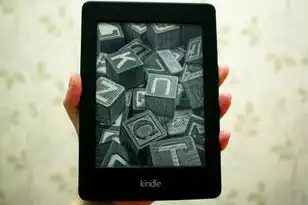
虚拟机U盘无法识别可尝试以下解决方案:首先检查U盘驱动程序,确保其已正确安装;更新虚拟机软件至最新版本;在虚拟机设置中启用USB控制器;重启虚拟机并重新插入U盘,如问题...
虚拟机U盘无法识别可尝试以下解决方案:首先检查U盘驱动程序,确保其已正确安装;更新虚拟机软件至最新版本;在虚拟机设置中启用USB控制器;重启虚拟机并重新插入U盘,如问题依旧,可尝试重新分区或格式化U盘,本文将全面介绍排查与修复方法。
随着虚拟机技术的不断发展,越来越多的用户选择使用虚拟机来模拟不同的操作系统环境,在使用虚拟机过程中,有些用户会遇到U盘无法识别的问题,给工作或学习带来不便,本文将针对虚拟机U盘无法识别的问题,进行详细的分析和解决方案的介绍。
U盘无法识别的原因
-
U盘硬件故障:U盘本身存在物理损坏,如接口松动、电路板损坏等。
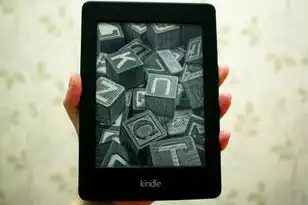
图片来源于网络,如有侵权联系删除
-
U盘驱动程序问题:U盘驱动程序未正确安装或损坏。
-
虚拟机设置问题:虚拟机未正确识别U盘,或虚拟机设置与U盘不兼容。
-
操作系统问题:操作系统未正确识别U盘,或存在兼容性问题。
-
安全软件干扰:安全软件对U盘进行了隔离或限制。
解决方案
检查U盘硬件
(1)检查U盘接口是否松动,若松动,请重新插拔或更换接口。
(2)尝试将U盘插入其他设备,如另一台电脑或虚拟机,确认U盘是否正常工作。
安装或更新U盘驱动程序
(1)下载与U盘型号相匹配的驱动程序。
(2)将驱动程序安装到虚拟机中。
(3)重启虚拟机,查看U盘是否被识别。
修改虚拟机设置
(1)打开虚拟机设置,切换到“硬件”选项卡。

图片来源于网络,如有侵权联系删除
(2)选择“USB控制器”,设置为“USB2.0控制器”或“USB3.0控制器”,然后点击“确定”。
(3)重启虚拟机,查看U盘是否被识别。
修改操作系统设置
(1)在虚拟机中打开“设备管理器”。
(2)展开“磁盘驱动器”分支,查看是否有未识别的U盘。
(3)右键点击未识别的U盘,选择“更新驱动程序软件”。
(4)选择“自动搜索更新的驱动程序软件”,等待驱动程序更新完毕。
(5)重启虚拟机,查看U盘是否被识别。
关闭安全软件
(1)暂时关闭安全软件,如杀毒软件、防火墙等。
(2)重启虚拟机,查看U盘是否被识别。
(3)若U盘被识别,请将安全软件的U盘访问权限设置为允许。
本文针对虚拟机U盘无法识别的问题,从硬件、驱动程序、虚拟机设置、操作系统设置和安全软件等方面进行了详细的解决方案介绍,用户可以根据实际情况,尝试以上方法解决U盘无法识别的问题,若问题仍未解决,请考虑寻求专业技术人员帮助。
本文链接:https://zhitaoyun.cn/1900734.html

发表评论